Kai kurios įrašymo programos palaiko duomenų įrašymą keliuose diskuose. Tai gali būti naudinga, jei norite įrašyti duomenis, kurie netelpa viename optiniame diske, nes tai palengvina jūsų darbą.
Nors galėtumėte pabandyti padalinti duomenis rankiniu būdu keliuose diskuose, geriau naudoti šią programą palaikančią programą yra paprastai geresnė parinktis, nes tai sutaupo daug laiko.
Turiu pripažinti, kad nedeginu tiek daug duomenų ar kitokio turinio optiniuose diskuose, kaip tai dariau prieš keletą metų. Pagrindinė to priežastis yra ta, kad kitos parinktys, tokios kaip „Flash“ diskai, dabar yra geresnis pasirinkimas, ypač kai reikia kurti atsargines duomenų kopijas.
Kita vertus, kai įrašau duomenis, dažniausiai pastebiu, kad jie viršija įrašomų DVD diskų skaičių. Pavyzdžiui, „Ghacks“ serverio atsarginę kopiją sudaro daugiau kaip 10 gigabaitų, tai reiškia, kad ji nebegalės tilpti į vieno ar dviejų sluoksnių DVD.
Šios dvi įrašymo programos palaiko disko aprėptį.
„BurnAware Free“
„BurnAware Free“ rodo vedlį, kai jį paleidžiate. „Span“ disko parinktį rasite puslapio duomenyse.
Faktinis užduoties konfigūracijos langas atrodo panašus į įprastą užduočių duomenų įrašymo sąsają, bet tuo skirtumu, kad šalia pasirinktos laikmenos rasite numerį.
Šis skaičius keičiasi atsižvelgiant į duomenis, kuriuos pridedate prie darbo, ir nurodo diskų, kuriuose jums reikia įrašyti duomenis, skaičių.

Tai daugiau ar mažiau yra automatizuotas procesas ir vienintelis dalykas, kurį turite įsitikinti, kad turite pakankamai tuščių diskų duomenims įrašyti.
Kai paspausite įrašymą, procesas prasideda nuo pirmojo disko. Žurnalas rodo bendrą pažangą, pvz., Diskas Nr. 1 iš 4, ir, jei duomenys buvo sėkmingai įrašyti į vieną iš procesui reikalingų diskų, rodomas dialogo langas, kuriame reikia įterpti naują diską.
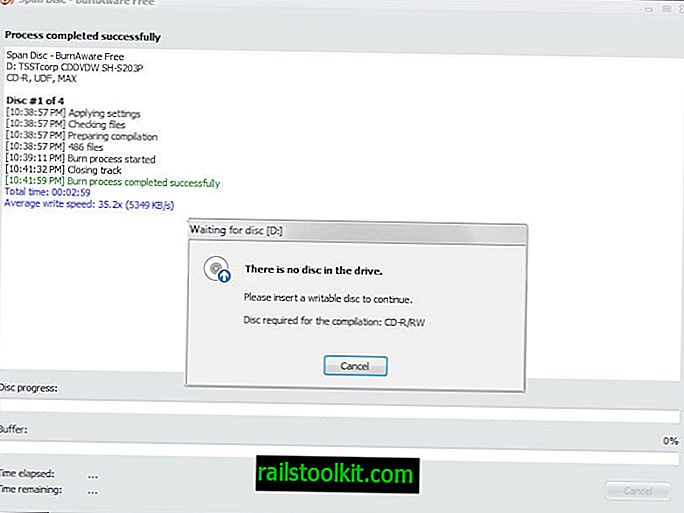
CD įrašymo įrenginys XP
Pastaba: „CD Burner XP“ apima reklaminių programų pasiūlymus pagrindiniame diegimo programoje. Iš šio katalogo galite atsisiųsti nešiojamą programos versiją, kuri pristatoma be šių pasiūlymų.
Paleidę programą, pasirinkite duomenų diską.
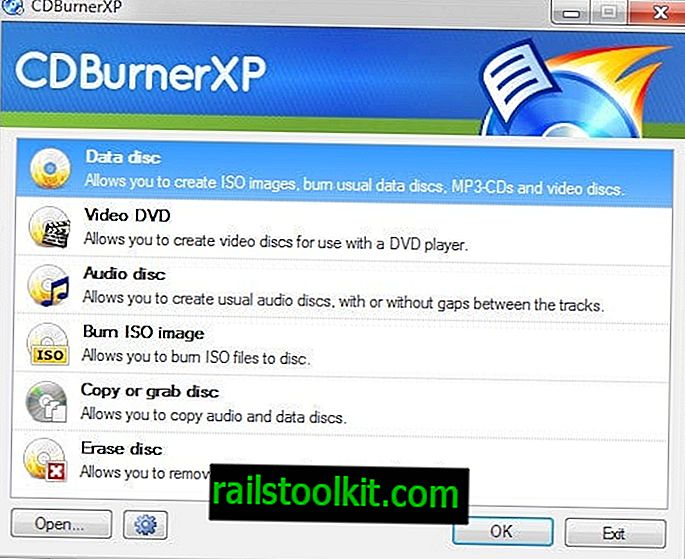
Atidaromas duomenų rinkimo dialogo langas, kurį naudojate failams ir aplankams pridėti. Pridėkite tiek failų ir aplankų, kiek jums patinka.
Programa rodo informaciją apie bendrą rinkinio dydį, laisvą vietą diske, kurį įdėjote, ir vietos, kurios pasirinktai laikmenai trūksta norint įrašyti visus duomenis.
Pridėję visus failus ir aplankus, kuriuos norite įrašyti, spustelėkite įrašymo mygtuką. Programa nurodo, kad disko tipui, kurį įdėjote į rašymo įrenginį, nepakanka laisvos vietos įrašymo darbui.
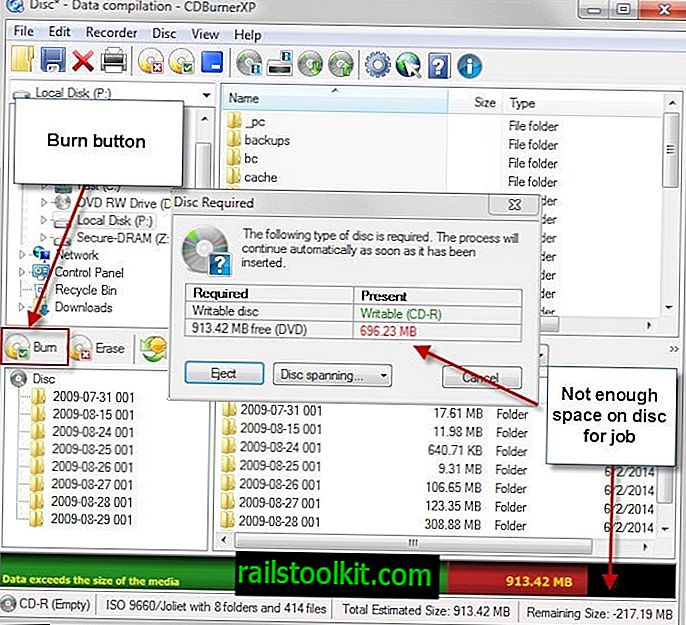
Nors galėtumėte įterpti diską, kuriame yra daugiau atminties, jei yra, galite spustelėti disko aprėpties mygtuką, o ne padalinti duomenis į kelis diskus.
Vietoj to, kad „nereikėtų padalinti aplanko turinio be reikalo“, galite naudoti kuo mažiau diskų. Pirmojo pranašumas yra tas, kad jūs sunaudosite kuo mažiau tuščių diskų. Jei vietoj to naudosite aplanko parinktį, galite naudoti daugiau diskų, nes programa bando išvengti apdalijimo.
Tai, kita vertus, reiškia, kad jūs galite pasiekti kiekvieną atskirą aplanką viename diske ir nereikia pasiekti kelių diskų, kad galėtumėte pasiekti vieno aplanko turinį (su sąlyga, kad tas aplankas visiškai tinka diske).
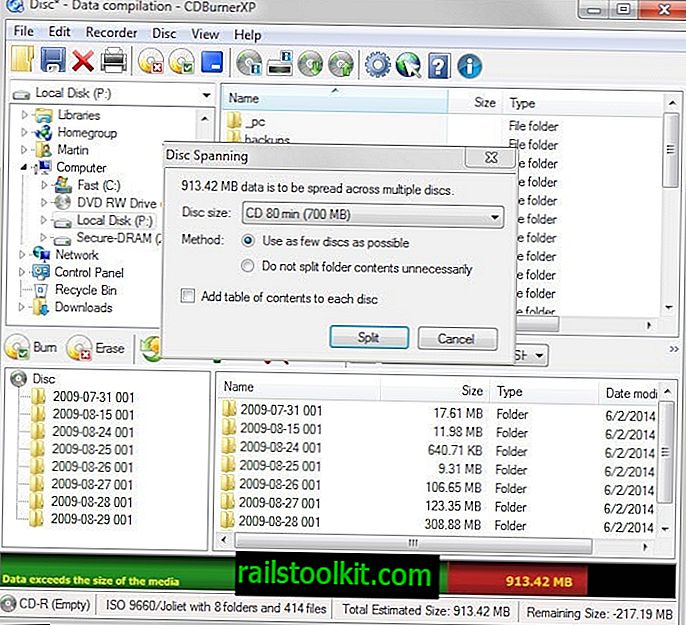
Spustelėjus padalijimą, procesas pradedamas. „CD Burner XP“ paprašo diskų, kai įrašymo darbui reikalingas kitas diskas, o jums tereikia juos įterpti, kai tik to reikalauja programa.
Uždarymo žodžiai
Abi programos yra patogios naudoti ir gali įrašyti duomenis į kelis diskus. Vis dėlto „BurnAware Free“ naudoti yra šiek tiek paprasčiau. Jei neturite pirmenybės kitai programai, galbūt norėsite išbandyti ją pirmiausia.














